Оглавление
Все мы знаем, что дубликаты фотографий практически бесполезны, но мы создаем их прямо на наших удобных iPhone - почти ежедневно!
Не согласны? Достаньте свой iPhone и откройте приложение "Фото", просмотрите эти коллекции и моменты, немного прокрутите вверх и вниз.
Чаще всего вы найдете несколько точных дубликатов вместе с похожими фотографиями тех же объектов, а также, возможно, несколько размытых фотографий.
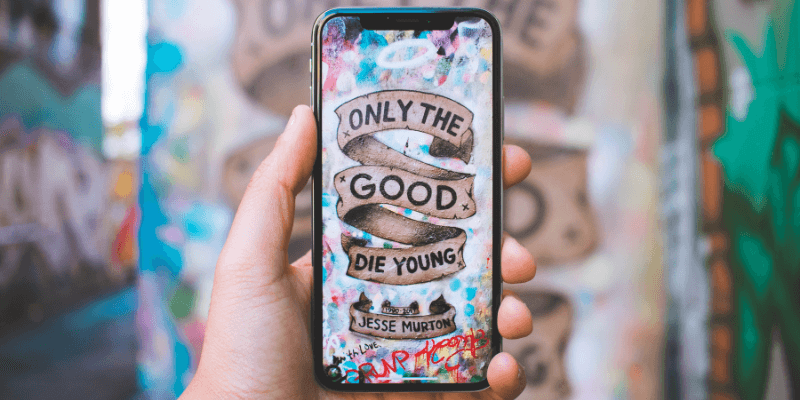
Вопрос в том, как найти эти дубликаты и не очень хорошие похожие фотографии на iPhone и удалить их в быстро и точный как?
Войти Фотографии Близнецов - умное приложение для iOS, которое может проанализировать рулон камеры вашего iPhone и помочь вам обнаружить и удалить ненужные дубликаты, похожие фотографии, размытые изображения или скриншоты всего за несколько касаний.
Что вы получаете в результате? Больше места в памяти iPhone для хранения новых фотографий или любимых приложений! Кроме того, вы экономите время, которое обычно тратится на ручной поиск и удаление ненужных фотографий.
В этой статье я покажу вам, как использовать Gemini Photos для выполнения этой работы. Я подробно рассмотрю приложение и укажу, что мне нравится и не нравится в этом приложении, стоит ли оно того, и проясню несколько вопросов, которые могут у вас возникнуть.
Кстати, Gemini Photos теперь работает как для iPhone, так и для iPad. Если вы привыкли делать фотографии через iPad, то теперь вы можете использовать и это приложение.
Краткое резюме
Для тех из вас, кто уже знаком с Gemini Photos и ищет объективные отзывы о том, действительно ли это приложение хорошо или нет, вот мое мнение, чтобы сэкономить ваше время на изучение.
Приложение ЛУЧШЕЕ для:
- Большинство пользователей iPhone любят делать несколько снимков одного и того же объекта, но не имеют привычки удалять лишние;
- У вас сотни или тысячи фотографий в рулоне камеры, и вы не хотите тратить время на ручной просмотр каждого снимка;
- На вашем iPhone (или iPad) закончилось место, или он показывает "хранилище почти заполнено" и не позволяет делать новые снимки.
Приложение может вам НЕ понадобиться:
- Если вы - фотограф, снимающий на iPhone прекрасные снимки, и у вас есть веские причины хранить подобные фотографии;
- У вас в запасе много времени, и вы не против просмотреть каждую фотографию в рулоне камеры вашего iPhone;
- Вы не делаете много фотографий на свой телефон. Возможно, вам стоит освободить больше места в памяти, удалив ненужные приложения.
И еще одно: если вы решите попробовать Gemini Photos, всегда рекомендуется предварительно создать резервную копию вашего устройства iOS на всякий случай. Как это сделать, смотрите в этом официальном руководстве Apple.
Прежде всего, давайте познакомимся с Gemini Photos и тем, что она может предложить.
Что такое Близнецовые фотографии?
Разработан MacPaw, известной компанией, которая также производит CleanMyMac, Setapp и ряд других приложений для macOS, Фотографии Близнецов это новый продукт, нацеленный на другую операционную систему: iOS.
Имя
Если вы читали мой обзор Gemini 2, интеллектуального приложения для поиска дубликатов для Mac, вы должны знать, откуда взялось название Gemini Photos.
Лично я предпочитаю рассматривать Gemini Photos как часть семейства Gemini, поскольку оба приложения служат одной и той же цели - очистке дубликатов и похожих файлов. Просто они работают на разных платформах (одно на macOS, другое на iOS). Более того, значки приложений Gemini Photos и Gemini 2 выглядят одинаково.
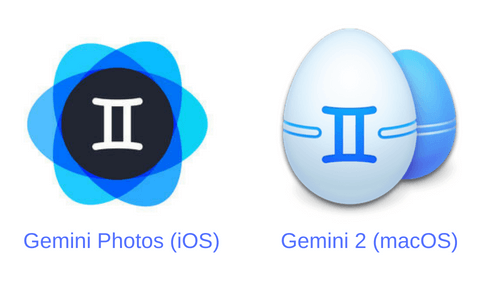
Ценообразование
Gemini Photos всегда бесплатна для загрузки (в App Store), и вы можете получить доступ ко всем функциям в течение первых 3 дней после установки. После этого вам нужно будет заплатить за нее. MacPaw предлагает три различных варианта покупки:
- Подписка: $2,99 в месяц - Лучше всего подходит для тех, кому Gemini Photos нужен лишь для нескольких целей. По сути, вы платите три бакса, чтобы сэкономить часы на ручном и интенсивном просмотре дубликатов самостоятельно. Стоит ли? Думаю, да.
- Подписка: $11,99 в год - лучше всего подходит для тех из вас, кто видит ценность Gemini Photos, но сомневается, что оно будет доступно через год, или вы ждете бесплатное приложение, которое будет иметь такое же качество, как Gemini Photos.
- Единовременная покупка: $14.99 - вы действительно цените ценность Gemini Photos и хотите продолжать пользоваться приложением постоянно. Это, вероятно, лучший вариант.
Примечание Если вы превысите 3-дневный бесплатный пробный период, вы по-прежнему сможете пользоваться приложением, но функция удаления фотографий Gemini Photos будет ограничена, хотя вы сможете использовать ее для сканирования iPhone или iPad на предмет размытых фотографий, скриншотов и фотографий заметок.
Только iPhone? Теперь и iPad тоже!
Gemini Photos было выпущено в мае 2018 года и на тот момент было доступно только для iPhone. Однако теперь оно поддерживает iPad.
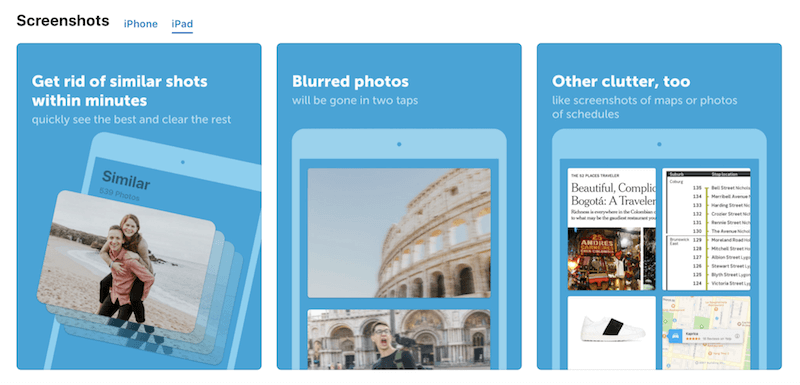
Apple Store показывает, что Gemini Photos совместимы с iPhone и iPad
Итак, технически, если у вас есть мобильное устройство Apple, работающее под управлением iOS 11 (или вскоре новой iOS 12), вы можете использовать Gemini Photos.
Gemini Photos для Android?
Нет, она пока не доступна для устройств Android.
Я наткнулся на ветку форума, где один из пользователей спросил, будет ли программа Gemini Photos доступна для Android. Я не увидел ответа от MacPaw.
Понятно, что сейчас это не для Android, но вполне возможно, что это произойдет в будущем. Если это то, что вас интересует, вы можете заполнить эту форму и отправить запрос, чтобы команда MacPaw знала об этом.
Как найти и удалить дубликаты фотографий на iPhone с помощью Gemini Photos
Ниже я покажу вам пошаговое руководство по использованию приложения для очистки вашей фототеки. В следующем разделе я проведу обзор Gemini Photos и поделюсь своим личным мнением.
Примечание: все скриншоты сделаны на моем iPhone 8. Я загрузил Gemini Photos на прошлой неделе и воспользовался месячной подпиской (правда, случайно, объясню позже). Если вы пользуетесь iPad, скриншоты могут выглядеть немного иначе.
Шаг 1: Установите Откройте веб-браузер (Safari, Chrome и т.д.) на вашем iPhone. Нажмите на эту ссылку и нажмите "Открыть", затем следуйте инструкциям, чтобы загрузить и установить Gemini Photos на ваш iPhone.
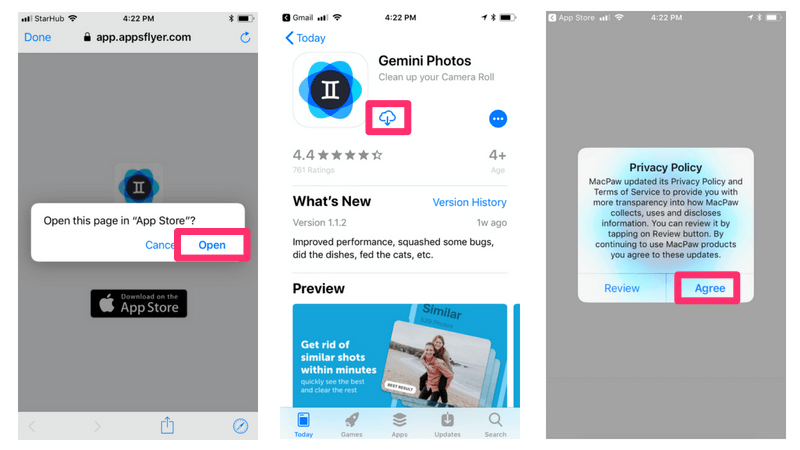
Шаг 2: Сканирование Gemini Photos начнет сканирование рулона камеры вашего iPhone. В зависимости от размера вашей библиотеки фотографий время сканирования варьируется. Мне потребовалось около 10 секунд, чтобы закончить сканирование 1000+ снимков моего iPhone 8. После этого вам будет предложено выбрать вариант подписки и нажать кнопку "Начать бесплатную пробную версию", чтобы продолжить.
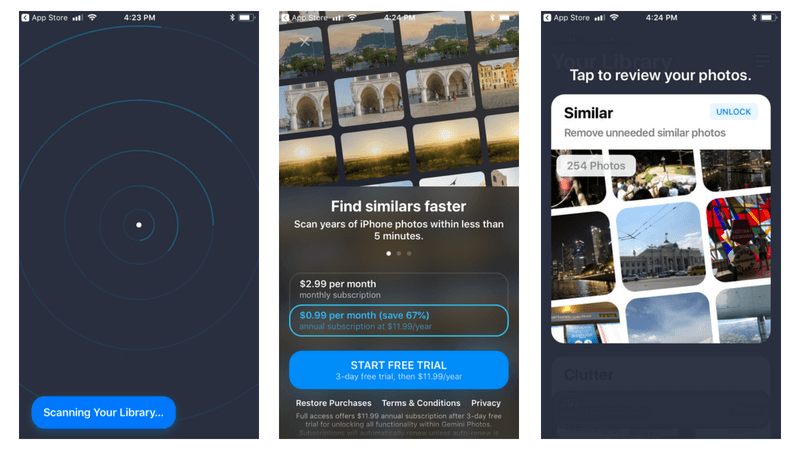
Шаг 3: Обзор В моем iPhone 8 программа Gemini Photos обнаружила 304 ненужные фотографии, разделенные на 4 группы: похожие, скриншоты, заметки и размытые. Я быстро удалил все скриншоты и размытые фотографии, часть заметок и некоторые похожие фотографии.
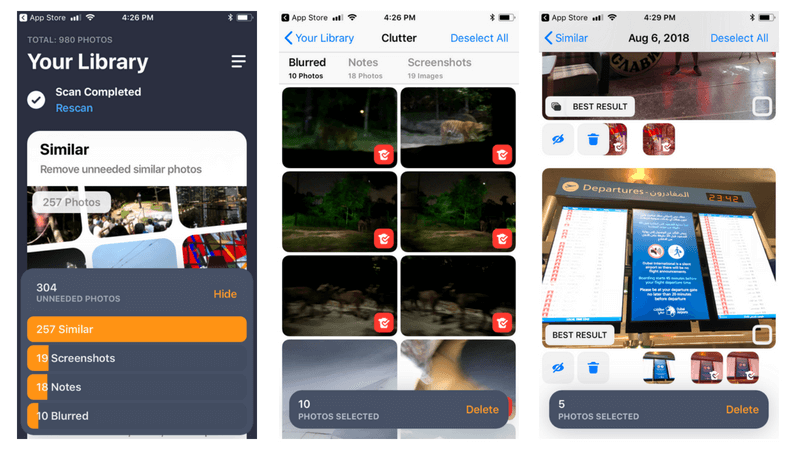
Примечание: Я настоятельно рекомендую вам потратьте некоторое время на просмотр похожих фотографий, так как я обнаружил, что "Лучший результат", показанный Gemini Photos, не всегда точен. Некоторые похожие файлы являются точными дубликатами, которые безопасны для удаления. Но в других случаях они требуют проверки человеком. Более подробную информацию смотрите в разделе "Обзор фотографий Близнецов" ниже.
Шаг 4: Удалить После завершения процесса просмотра файлов наступает время удалить ненужные фотографии. Каждый раз, когда вы нажимаете кнопку удаления, Gemini Photos подтверждает операцию, что, на мой взгляд, необходимо для предотвращения ошибок.
Кстати, все фотографии, удаленные Gemini Photos, будут отправлены в папку "Недавно удаленные", доступ к которой вы можете получить через Фотографии> Альбомы Там вы можете выбрать все файлы и удалить их навсегда. Примечание: только таким образом вы сможете восстановить память, которую эти файлы занимали на вашем iPhone.
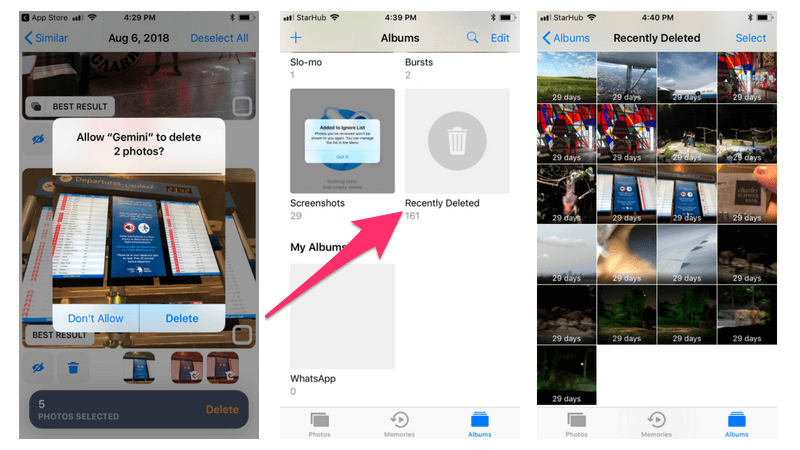
Я надеюсь, что приведенное выше руководство по Gemini Photos будет вам полезно. Однако, как я всегда напоминаю нашим читателям, очень важное предупреждение: создайте резервную копию вашего устройства перед выполнением любой серьезной операции с таким приложением для удаления файлов, как это.
Иногда желание почистить и упорядочить свою фототеку может привести к ошибкам, например, к удалению не тех фотографий, которые вы только что сделали во время отпуска или семейной поездки. Одним словом, ваши фотографии слишком ценны, чтобы не уделить время их сохранению.
Обзор Gemini Photos: стоит ли приложение того?
Теперь, когда вы знаете быстрый способ удаления дубликатов или похожих фотографий на iPhone, значит ли это, что вам стоит использовать Gemini Photos? Действительно ли Gemini Photos стоит того? Каковы плюсы и минусы этого приложения?
Как всегда, я люблю показывать вам свои ответы, прежде чем вдаваться в подробности. Итак, вот они:
Подходят ли мне фотографии Близнецов?
Это зависит от ситуации. Если ваш iPhone показывает раздражающее сообщение "хранилище почти заполнено", чаще всего Gemini Photos поможет вам быстро обнаружить эти ненужные фотографии - удалив их, вы сможете сэкономить много места в хранилище.
Но если вы не против потратить дополнительное время на сортировку всего рулона камеры по одной фотографии за раз, то нет, Gemini Photos вам совсем не нужен.
Стоит ли она такой цены?
Опять же, зависит от ситуации. Ценностное предложение Gemini Photos заключается в экономии времени пользователей iPhone/iPad на очистку фотографий. Предположим, что приложение может сэкономить вам 30 минут каждый раз, и вы используете его раз в месяц. В целом, оно может сэкономить вам 6 часов в год.
Сколько для вас стоят 6 часов? На этот вопрос трудно ответить, верно? Для деловых людей 6 часов могут означать 600 долларов. В этом случае заплатить 12 долларов за Gemini Photos - хорошее вложение. Итак, вы поняли, о чем я.
Плюсы и минусы фотографий Близнецов
Лично мне приложение нравится, и я считаю, что оно того стоит. Мне особенно нравится:
- Хороший пользовательский интерфейс и беспроблемный пользовательский опыт. Команда дизайнеров MacPaw всегда великолепна в этом 🙂 .
- Оно удалило большинство ненужных фотографий на моем iPhone 8. Это основная ценность приложения, и Gemini Photos справляется с ней.
- В моем случае он обнаружил 10 размытых изображений (см. скриншот выше), и все они оказались фотографиями, которые я сделал в "Ночном сафари" в Сингапуре во время съемки на движущемся трамвае.
- Модель ценообразования. Вы можете выбрать между подпиской и единовременной покупкой, хотя выбор по умолчанию немного несовершенен (подробнее ниже).
Вот то, что мне не нравится:
1. При просмотре похожих файлов "Лучший результат" не всегда является точным. Вы можете видеть ниже. Большинство ненужных файлов, найденных в моем случае, попадают в категорию "Похожие", которая также является частью, на просмотр которой я потратил больше всего времени.
Gemini Photos автоматически выбрал удаляемые фотографии и показал мне лучший снимок. Не знаю почему, но я обнаружил несколько случаев, когда лучший снимок на самом деле не был лучшим.
Например, эта фотография с летучей мышью, висящей на ветке дерева - очевидно, что это не самая лучшая фотография, которую я хочу сохранить.
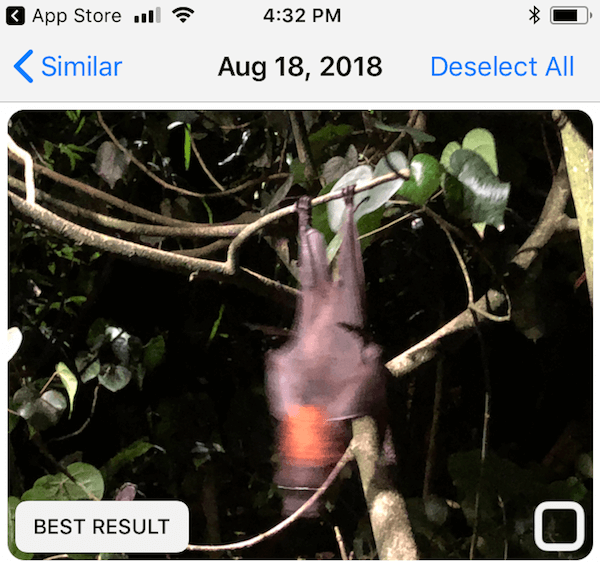
Мне было интересно, как приложение выбирает лучшую фотографию среди нескольких похожих, поэтому я просмотрел страницу FAQ на веб-сайте MacPaw, где говорится:
"Gemini Photos использует сложные алгоритмы, один из которых направлен на определение лучшей фотографии в наборе похожих. Этот алгоритм анализирует информацию об изменениях и правках, внесенных в фотографии, учитывает избранное, обрабатывает данные распознавания лиц и так далее."
Приятно знать, что для принятия решения они используют определенный алгоритм (или "машинное обучение", еще одно звучное слово!), но машина остается машиной; они не могут заменить человеческие глаза, не так ли? 🙂 .
2. Биллинг. Я понятия не имею, почему было включено "автопродление". Я понял, что был включен в ежемесячную подписку, когда получил уведомление о списании средств от Discover. Я бы не хотел называть это уловкой, но здесь определенно есть место для улучшения. Я покажу вам, как изменить или отменить подписку позже.
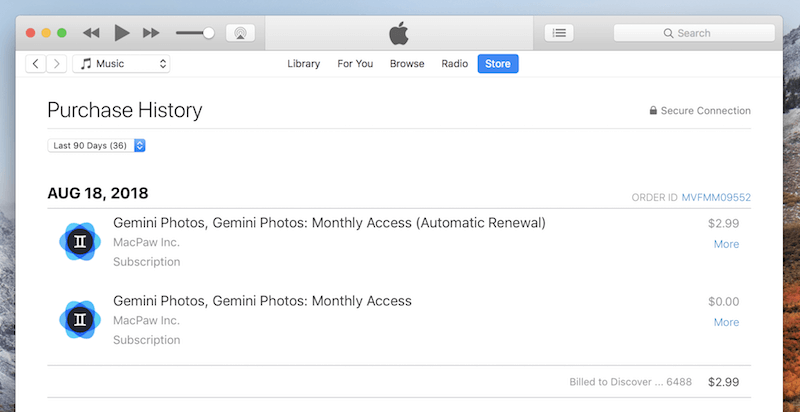
Еще один момент, который я хотел бы отметить в Gemini Photos: приложение не может анализировать живые фотографии. Это означает, что вы не можете использовать его для поиска дубликатов живых фотографий, таймлапсов или slo-mo снимков.
Также не поддерживаются видео. Я думаю, что это связано с технологическими ограничениями; надеюсь, что когда-нибудь они смогут поддерживать эту функцию, поскольку в наши дни видео и живые изображения занимают гораздо больше места в памяти, чем обычные фотографии.
Как изменить или отменить подписку на Gemini Photos?
Довольно легко сменить план подписки или отменить подписку, если вы решили не использовать Gemini Photos.
Вот как это сделать:
Шаг 1. На экране iPhone откройте Настройки> iTunes & App Store , нажмите на свой Apple ID> Просмотр Apple ID> Подписки .
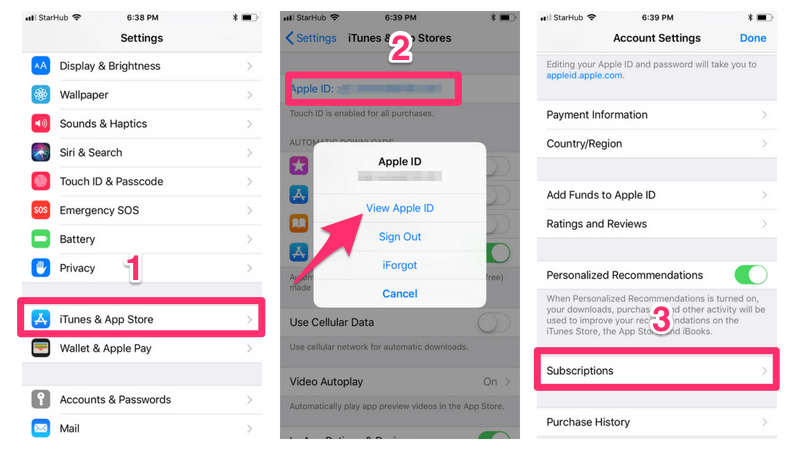
Шаг 2: Вы попадете на эту страницу, где сможете выбрать другой план подписки на Gemini Photos или отменить текущий.
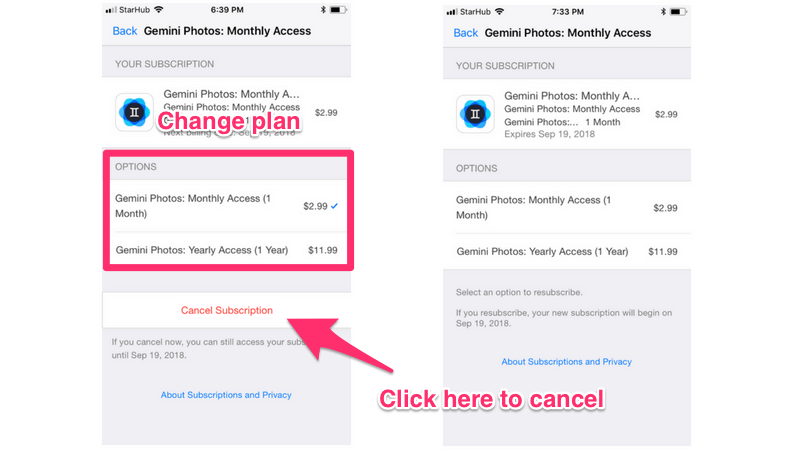
Примечание: Если вы похожи на меня, и с вас уже сняли $2,99, даже если вы нажмете кнопку "Отменить подписку", у вас останется доступ к полным возможностям приложения до следующей даты выставления счета - это означает, что вы можете продолжать пользоваться приложением в течение месяца или около того.
Вопросы?
Вот и все, чем я хотел поделиться о Gemini Photos и о том, как использовать это приложение для очистки дубликатов или похожих фотографий на iPhone. Надеюсь, эта статья будет вам полезна.
Сообщите мне, если у вас есть дополнительные вопросы об этом приложении. Оставьте комментарий ниже.

